Danas mnogi od naših video datoteke postoje u našim računalima kao AVI datoteke. TheseAVI datoteke može pročitati različite media playeri i video posao urednika na različitim platformama i uređaja. U Apple nagrada video uređivanje softver, Final Cut Pro, sirovi AVI datoteke obično se upotrebljavaju. Uz ove video datoteke, iskusnih i neiskusnih korisnika možete napraviti sve vrste videa koje se može zamisliti. Postoje neki slučajevi, međutim, to uvoz AVI datoteku u Final Cut Pro ne ide uspješno.
- Dio 1: Kako uvesti AVI u Konačan Izreži pozitivan glas
- Dio 2. Kako pretvoriti konačni rez Pro video u AVI
1. dio: Kako to pretvoriti AVI u Konačan Izreži pozitivan glas podržani Format
Do sada mora imati shvatio da Final Cut Pro ne voli raditi i sa AVI datoteke i najbolje rješenje možete posegnuti za je pretvoriti AVI videa u .mov one. Da biste to učinili, posebno ako je računalo Mac, morat ćete koristiti treće strane medijske pretvorbe softver. Jedan od takvih programa velike kvalitete je iSkysoft iMedia pretvarač Deluxe, dio velikog raspona treći-dio alat za Mac razvijen od strane iSkysoft.
iSkysoft iMedia pretvarač Deluxe - Video Obratitelj
Najbolji AVI se konačni rez za Video pretvarač:
- Pretvoriti 150 + formata: Pretvoriti video i audio do 150 +, kao što su AVI, MP4, WMV, M4V, itd.
- Prilagođeni Video: Prilagoditi videa sa raznoliki video izdanje alat kao što su Trim, obrezivanje, rotirati, dodavanje efekata, itd.
- Optimizirane postavke: Izravno pretvoriti i prijenos AVI ili FCP datoteke za Apple uređaje i Android uređaje.
- Lak za baratanje alat: Nude niz korisnih alata poput GIF za kavu, VR pretvarač, zaslon zapisničar, baci na TV, itd.
- Preuzimanje datoteka Video: Preuzimanje datoteka ili hvatanje bilo koji online video od tekući položaj s priloženim media downloader.
Jednostavne korake za uvoz AVI finale Izreži pozitivan glas
Korak 1. Uvoz AVI kartoteka to video pretvarač
Ako niste ga još dobio na Mac ili Windows instalirati iSkysoft iMedia pretvarač Deluxe. Nakon toga ga pokrenuti. Provjerite je li radite na kartici koji kaže "Pretvoriti", a ne na onog da "Download". Prvi korak je da uvoz tvoj AVI video varalica u video konverter. Imate dva načina za to: jednostavno povuci i ispusti datoteka i korištenje "Add Files" gumb na vrhu lijevo za pretvarač sučelja za pregledavanje vaše AVI datoteka u vašem računalu.

Korak 2. Postavljanje izlaznog oblika kao Final Cut Pro
Za sljedeći korak, morate odabrati izlazni format za vaše AVI video varalica. Prikazat će se s različitim video formata pod određene kategorije kao što su "Video", "Audio", "Uređaj" i "Uređivanje". Kliknite na "Uređivanje" i vidjet ćete mogućnosti za pretvaranje AVI video za određene video uređivanje softver. Budući da će se uvoz video na Final Cut Pro nakon pretvorbe, da "Final Cut Pro" se odabranom izlaznom obliku. Windows korisnik može direktno odabrati MOV formatu u kartici "Video" umjesto "Uređivanje".

Korak 3. Početak pretvoriti AVI u Final Cut Pro
Ti bi trebao biti spreman za početak pretvorbe u ovom trenutku. Samo kliknite na gumb "Pretvori" nalaze se na prikaz traci ili "Pretvoriti u" na dnu pravo ako ste uvezli više od 1 AVI video. Pričekajte neko vrijeme i video obratitelj htijenje obaviti izigrati. Uskoro će imati svoj AVI video u formatu koji je prepoznatljiv i uređivati Final Cut Pro-.mov formatu.

Korak 4. Sad uvoz AVI datoteke u Final Cut Pro
Otvoren Final Cut Pro. Pretvoriti video datoteke, u popisu "Pretvoreni" uvesti i otvoriti odredište savijač ikona to smjestiti tvoj pretvoriti AVI video. Onda Kopiraj adresu mape i udariti na traci izbornika i kliknite na datoteka > Uvoz, a zatim "Datoteka" u Final Cut Pro. Mali prozor će se pojaviti i samo omogućuju vam pregledavanje datoteka na Mac ili Windows da biste pronašli i uvesti videozapis, kopirajte adresu mape. Također imate mogućnost za povuci i ispusti datoteke u lijevom oknu prozora Final Cut Pro. Jedanput tvoj video je uspješno uvezen, možeš sve što hoćeš s njom u Final Cut Pro. Štoviše, ako želite uvesti AVI datoteka iMovie za uređivanje, kliknite ovdje da biste dobili detaljan vodič.
2. dio: Kako pretvoriti konačni rez Pro video u AVI
Kada završite uređivanje ili stvaranje videozapisa Final Cut Pro, preporučujemo da ga pretvoriti u AVI formatu. Na taj način će napraviti svoj video igrati koristeći različita sredstva igrač i sprava.
U Final Cut Pro, izvoz gotovih videozapisa kao .mov datoteku. Vratiti na iSkysoft iMedia pretvarač Deluxe i uvesti svoj novi .mov video ovdje. U UniConverter, odaberite željeni izlazni format. U tom slučaju, morat ćete odabrati u AVI formatu Video kategoriji odaberite Izlazni oblik u obliku ladica. Kliknite na gumb "Pretvori" u video prikaza traka ili "Pretvoriti u" u donjem desnom kutu ako imate više videa i čekati pretvarač završiti rukovanje videodatoteku. Uskoro ćete imati vaš novi AVI video igra preko različit platforma koji može dekodirati i obradu audio i video.
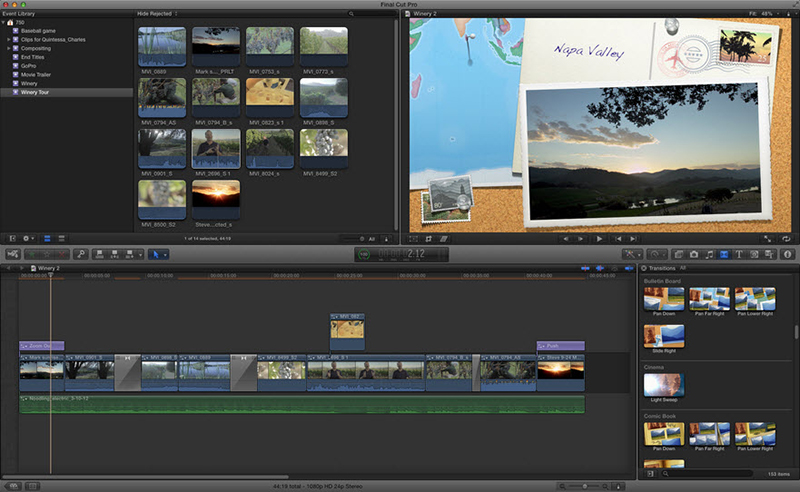
Opcionalno: Online AVI FCP pretvarač
Ako ne želite instalirati program za računalo, možete isprobati on-line video konverter za pretvoriti AVI videa u Final Cut Pro podržanih od oblik zapisa ili pretvoriti FCP datoteke u AVI. Pokušajte to ispod:
Napomena: Jer online alat ne podržava "https", pa ako sadržaj ispod je prazan, ručno kliknite ikonu "Štit" na pravo preglednik adresa šipka to učitavanje skripte. Ova akcija je sigurno bez bilo koju štetu na podacima ili računalu.
Savjeti: Zašto ne uvesti AVI datoteke u konačni rez Pro?
Ima različitih razloga ili situacija koje bi uvoz AVI datoteku u Final Cut Pro rezultat u neuspjeh. Mi raspravljati neka pitanja vezana uz ovakve situacije:
#1. Ja dobiti greška kazivanje "nema datoteke za uvoz - nitko od odabranih datoteka ili mapa ne može biti uvezene. Promijenite odabir i pokušajte ponovno"našto ja pokušati uvesti moj AVI varalica. Što da do?
Kad pretvarač instaliran, nije moguće locirati MKV datoteka koju želite uređivati u Final Cut Pro X. Datoteke mogu biti vukli i pao u pretvarač. Također je moguće otvoriti datoteke pomoću kartoteka kartica na pretvaraču. U ovom trenutku možete odabrati odaberite medijske datoteke za dodavanje datoteke pretvornika.
#2. Što učiniti ako moj AVI video varalica je uspješno uvezeni u Final Cut Pro, ali je samo audio i video čini se da je "unrendered" ?
Ovaj problem ima veze s video kod opet. Nakon što uvezete videozapis, Final Cut Pro uspješno dekodira zvuk videozapisa, ali ne za dekodiranje video ono samo. Zato samo audio je prisutan nakon što ste uspješno uvezli vaš AVI varalica. Kako bi riješio ovaj, morat ćete pretvoriti tvoj video u drugi format pomoću video kod decodable od Final Cut Pro. Preporučuje se pretvoriti pomoću MPEG-4 kodek ili još bolje, pretvoriti AVI datoteke u .mov varalica. .Mov datoteke radi prilično dobro sa Final Cut Pro.
#3. Final Cut Pro je ispravno obraditi audio i video komponente AVI varalica. Video, međutim, ne može se uređivati. Kako riješiti this?
Vlasništvo ovaj ispostavljati sa AVI video datoteke jednostavno gubi smisao uvesti u Final Cut Pro. Samo da bi to kratko, Final Cut Pro ne volim AVI datoteke. To će biti najbolje rješenje za pretvaranje AVI datoteka u .mov datoteke najprije prije nego ih nosi za uređivanje. Konačan Izreži pozitivan glas može napraviti uređivanje posao jako dobro, ali ima ozbiljnih problema s nekim kodeci i formati koriste u video datoteke u AVI video.




